LibreOffice là một lựa chọn thay thế tốt cho Microsoft Office đắt tiền và hỗ trợ rất nhiều định dạng file. Trừ khi bạn yêu cầu một số tính năng đặc biệt chỉ có trong Microsoft Office, LibreOffice gần như là một sự thay thế hoàn hảo. Tuy nhiên, một trong những điều khó chịu nhỏ bạn có thể gặp phải là phông chữ và kích thước phông chữ mặc định - cách bạn có thể thay đổi phông chữ mặc định không rõ ràng.
Các hướng dẫn sau đây sẽ chỉ cho bạn cách thay đổi phông chữ và kích thước phông chữ mặc định trong LibreOffice để phông chữ tùy chỉnh mới sẽ được sử dụng mỗi khi bạn mở tài liệu mới.
LibreOffice Writer
Rất dễ dàng để thay đổi phông chữ và kích thước phông chữ mặc định trong LibreOffice Writer.
1. Mở LibreOffice Writer.
2. Chuyển đến Tools > Options.
3. Trên bảng điều khiển bên trái, cuộn xuống LibreOffice Writer > Basic fonts. Ở đây, bạn có thể thấy phông chữ mặc định là Liberation Sans và kích thước phông chữ là 12. Bạn có thể thay đổi phông chữ mặc định thành phông chữ yêu thích. Làm tương tự với kích thước phông chữ.
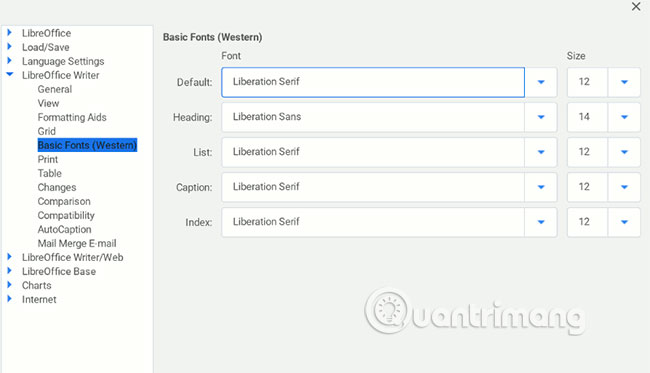
Bạn cũng có thể thay đổi phông chữ mặc định cho Heading, Caption, List và Index.
4. Nhấp vào OK để lưu các thay đổi.
LibreOffice Calc
Các bước trên không thể áp dụng cho LibreOffice Calc và Impress. Cách thay đổi phông chữ mặc định và kích thước phông chữ sẽ khác trong Calc.
1. Mở LibreOffice Calc.
2. Trên thanh bên phải, nhấp vào biểu tượng đầu tiên có nhãn “Sidebar Settings” và chọn “Properties”.
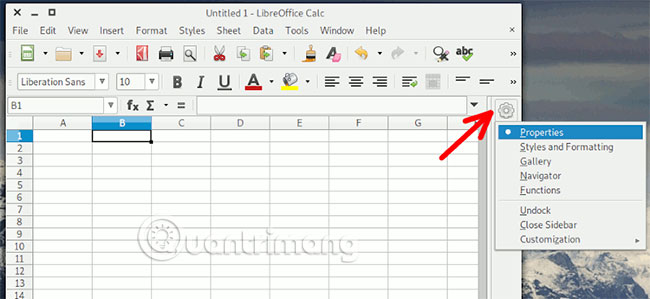
3. Thay đổi phông chữ và kích thước phông chữ mặc định, rồi nhấp vào nút “Update Selected Style”.
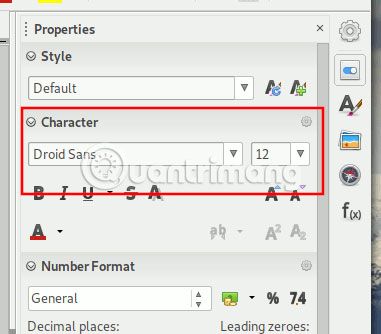
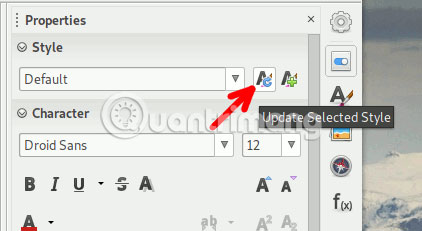
4. Đóng cửa sổ Properties. Tiếp theo, đi tới File > Templates > Save as Template…
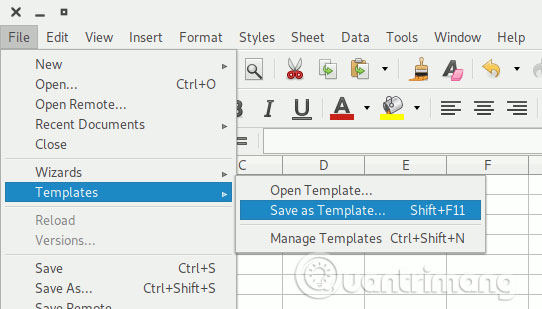
5. Đặt tên cho template này và ở phía dưới, tích vào hộp “Set as default template”. Nhấp vào Save để lưu.
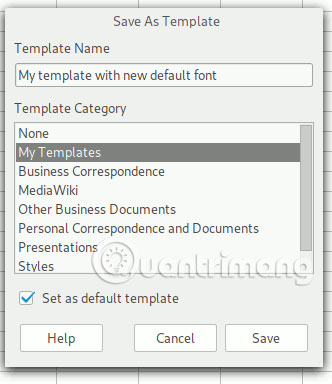
Mọi thao tác đã hoàn tất! Phương pháp thay đổi phông chữ mặc định cho LibreOffice Impress tương tự như Calc.
Mặc dù việc thay đổi phông chữ rất dễ dàng trong LibreOffice, nhưng việc thay đổi phông chữ mặc định thành thứ mà bạn thường sử dụng không đơn giản như vậy. Hy vọng, các bước trên có thể giúp bạn làm việc hiệu quả hơn khi sử dụng LibreOffice.
Chúc bạn thực hiện thành công!
 Công nghệ
Công nghệ  AI
AI  Windows
Windows  iPhone
iPhone  Android
Android  Học IT
Học IT  Download
Download  Tiện ích
Tiện ích  Khoa học
Khoa học  Game
Game  Làng CN
Làng CN  Ứng dụng
Ứng dụng 


















 Linux
Linux  Đồng hồ thông minh
Đồng hồ thông minh  macOS
macOS  Chụp ảnh - Quay phim
Chụp ảnh - Quay phim  Thủ thuật SEO
Thủ thuật SEO  Phần cứng
Phần cứng  Kiến thức cơ bản
Kiến thức cơ bản  Lập trình
Lập trình  Dịch vụ công trực tuyến
Dịch vụ công trực tuyến  Dịch vụ nhà mạng
Dịch vụ nhà mạng  Quiz công nghệ
Quiz công nghệ  Microsoft Word 2016
Microsoft Word 2016  Microsoft Word 2013
Microsoft Word 2013  Microsoft Word 2007
Microsoft Word 2007  Microsoft Excel 2019
Microsoft Excel 2019  Microsoft Excel 2016
Microsoft Excel 2016  Microsoft PowerPoint 2019
Microsoft PowerPoint 2019  Google Sheets
Google Sheets  Học Photoshop
Học Photoshop  Lập trình Scratch
Lập trình Scratch  Bootstrap
Bootstrap  Năng suất
Năng suất  Game - Trò chơi
Game - Trò chơi  Hệ thống
Hệ thống  Thiết kế & Đồ họa
Thiết kế & Đồ họa  Internet
Internet  Bảo mật, Antivirus
Bảo mật, Antivirus  Doanh nghiệp
Doanh nghiệp  Ảnh & Video
Ảnh & Video  Giải trí & Âm nhạc
Giải trí & Âm nhạc  Mạng xã hội
Mạng xã hội  Lập trình
Lập trình  Giáo dục - Học tập
Giáo dục - Học tập  Lối sống
Lối sống  Tài chính & Mua sắm
Tài chính & Mua sắm  AI Trí tuệ nhân tạo
AI Trí tuệ nhân tạo  ChatGPT
ChatGPT  Gemini
Gemini  Điện máy
Điện máy  Tivi
Tivi  Tủ lạnh
Tủ lạnh  Điều hòa
Điều hòa  Máy giặt
Máy giặt  Cuộc sống
Cuộc sống  TOP
TOP  Kỹ năng
Kỹ năng  Món ngon mỗi ngày
Món ngon mỗi ngày  Nuôi dạy con
Nuôi dạy con  Mẹo vặt
Mẹo vặt  Phim ảnh, Truyện
Phim ảnh, Truyện  Làm đẹp
Làm đẹp  DIY - Handmade
DIY - Handmade  Du lịch
Du lịch  Quà tặng
Quà tặng  Giải trí
Giải trí  Là gì?
Là gì?  Nhà đẹp
Nhà đẹp  Giáng sinh - Noel
Giáng sinh - Noel  Hướng dẫn
Hướng dẫn  Ô tô, Xe máy
Ô tô, Xe máy  Tấn công mạng
Tấn công mạng  Chuyện công nghệ
Chuyện công nghệ  Công nghệ mới
Công nghệ mới  Trí tuệ Thiên tài
Trí tuệ Thiên tài